Návod, jak zprovoznit a nastavit mobilní telefon Asus Zenfone Max Pro M1, jeden z nejlepších mobilů, který si v současnosti v ceně kolem 5000kč můžete koupit.
Že je tento mobil kvalitní kus, to jsem již popisoval v recenzi. Abyste jej mohli ale plně začít používat, je nutné jej nastavit.
Jak zprovoznit nový mobil Asus Zenfone Max Pro M1
V první řadě bych rád zmínil, že musíte mít malou SIM kartu – tu já neměl, protože ve starším mobilu, co jsem měl předtím, ta micro sim nebyla a ta větší se do nového Asusu prostě nevešla.
Postup, jak Sim kartu do mobilu vložit popíšu příště.
Takto vypadá výchozí obrazovka po prvním zapnutí.
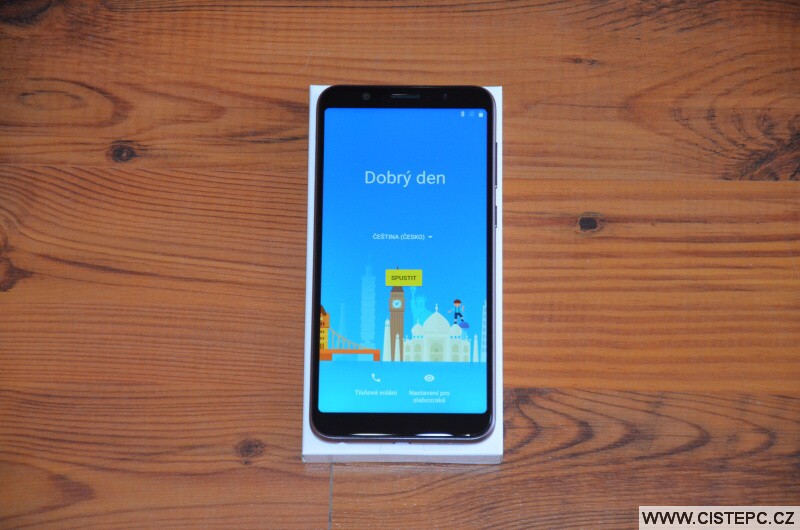
Wifi jsem nastavoval později, návod popíšu také v dalších článcích.
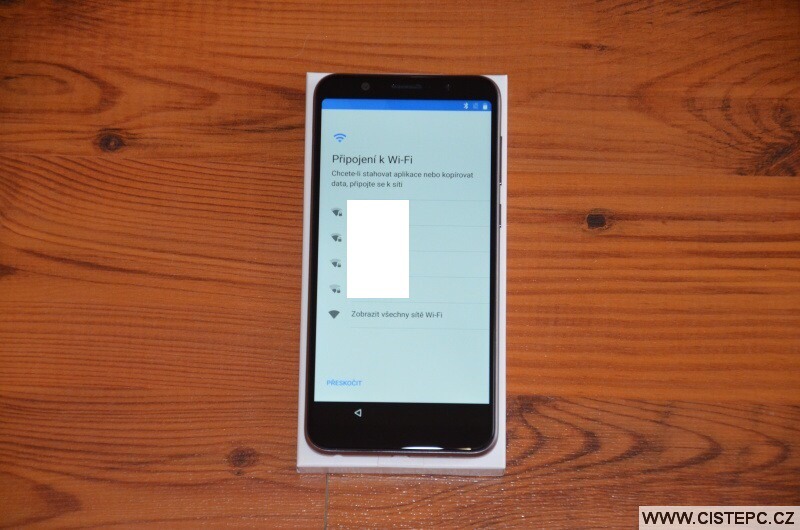
Pokud máte telefon nový a předtím jste ještě smartphone neměli, zvolte volbu níže – Nastavit jako výchozí zařízení. Jestliže ale máte již Google účet a toto je váš další telefon, vyberte možnost první Kopírování dat. To rozeberu v další části článku.
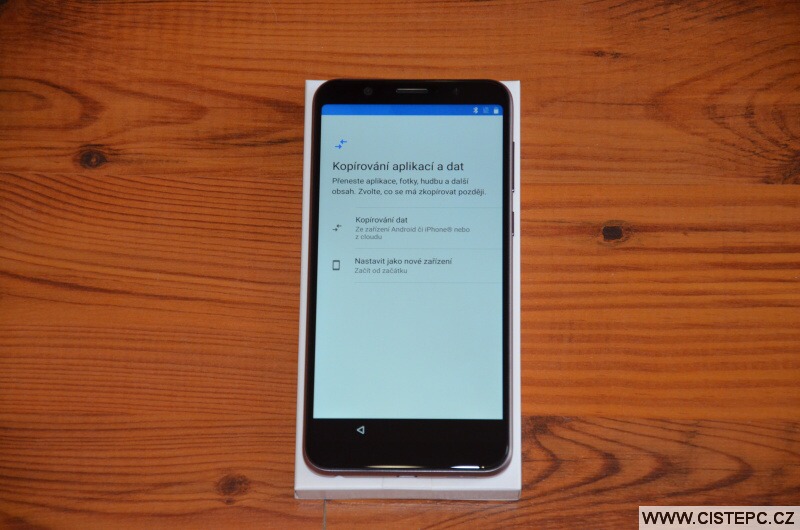
Nastavte si datum a čas.
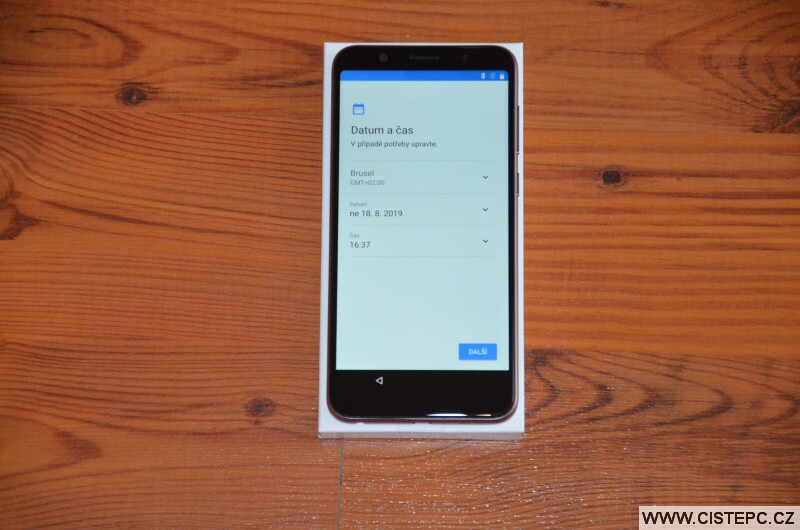
Můžete si přidat jméno nebo přezdívku.
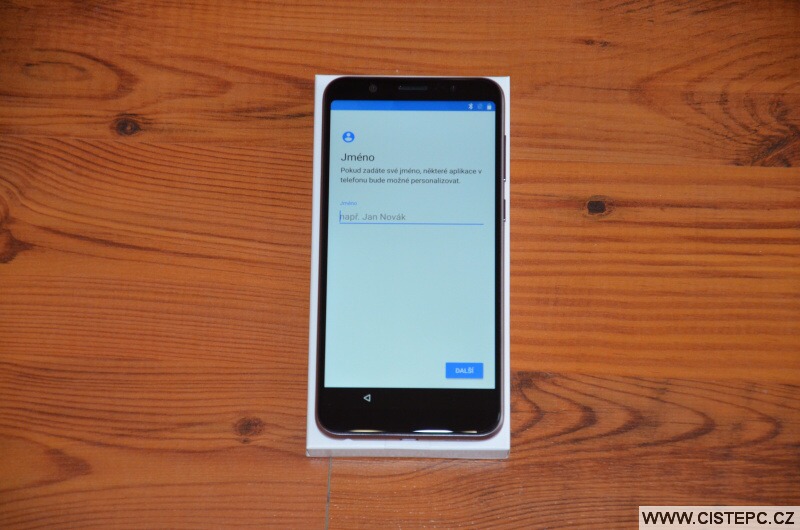
Služby Google – zapnutí polohy atd. Toto využívám jen při cestování, jinak mám vypnuto.
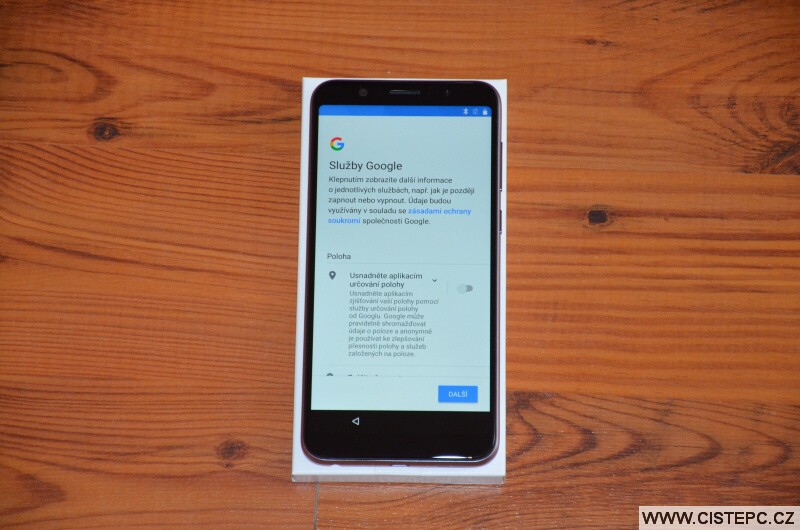
Zabezpečte svůj telefon a nastavte si rozpoznávání tváře, otisk prstu či pin kód. Jak a kde to v tomto mobilu nastavíte popíšu také podrobněji v dalším článku.
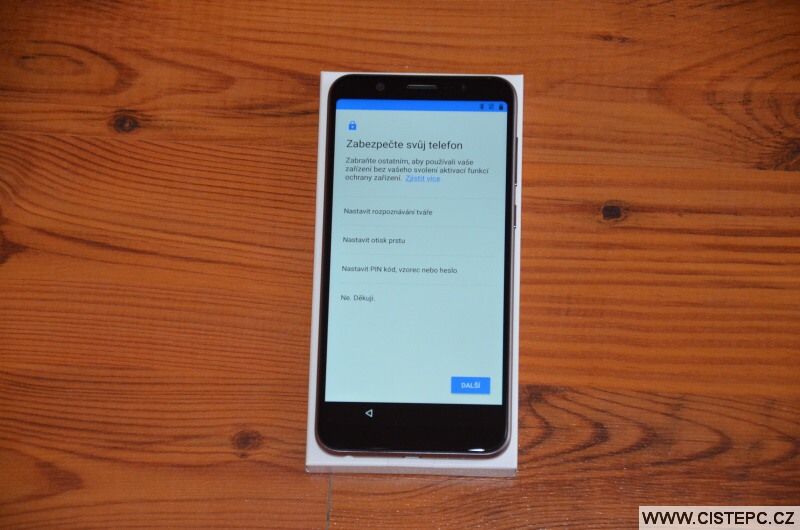
Mobilní telefon si můžete zaregistrovat u společnosti Asus.
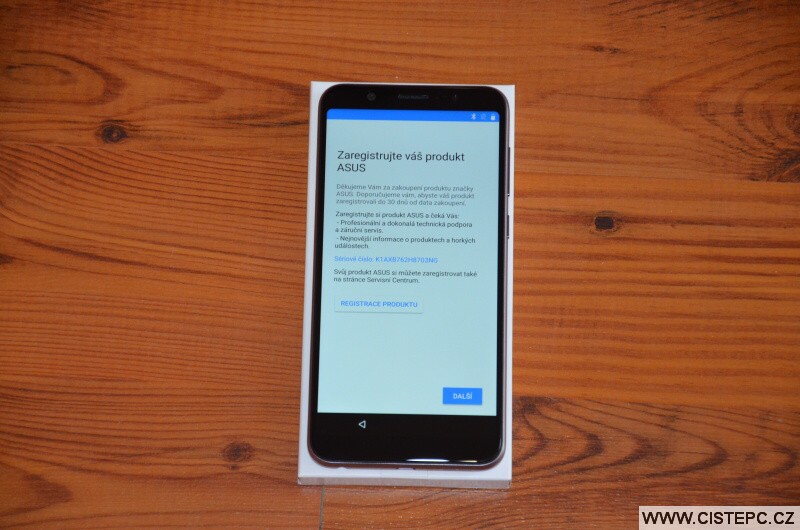
Můžete se stát členem ASUS.
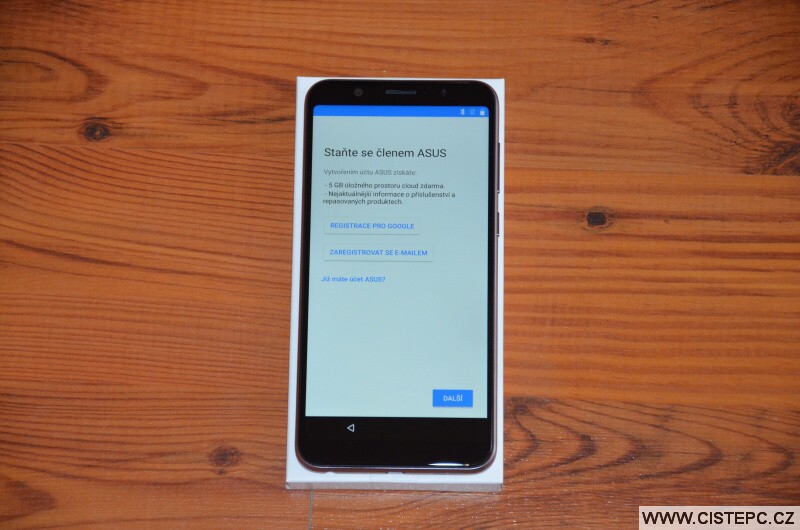
Máte nárok na 100GB místa na úložišti Google Drive. Pozor, je to jen na 1 rok.
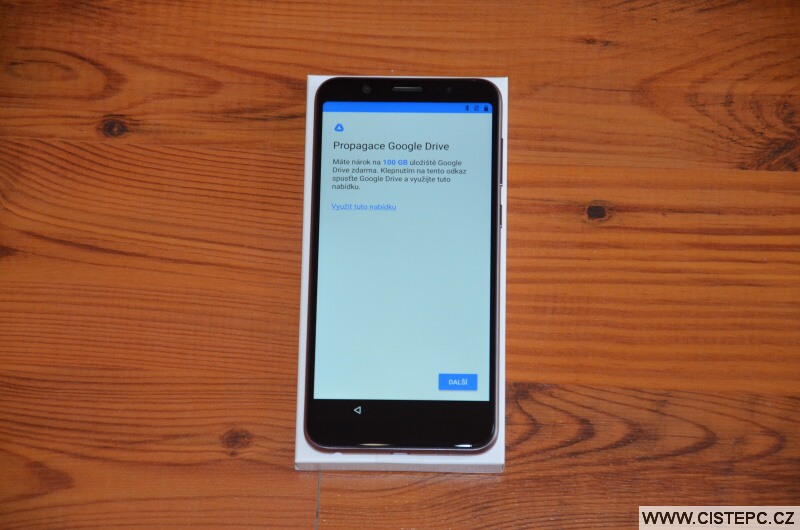
Instalace je dokončena.
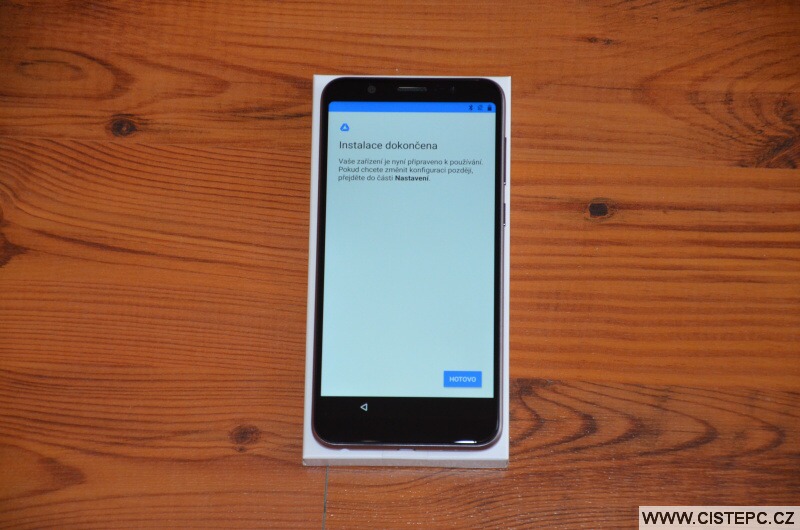
A takto vypadá výchozí obrazovka telefonu.

Poté, co jsem přišel na to, jak udělat snímek obrazovky, jsem návod dodělal takto, kde ty informace jsou přecejen více vidět.
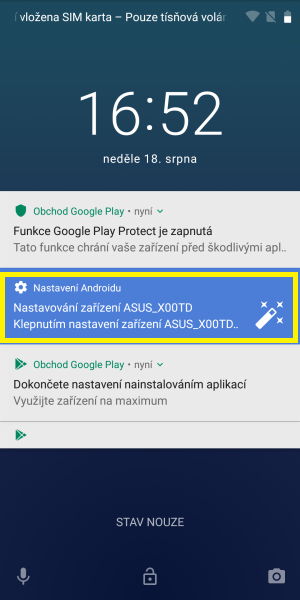
Abyste mohli mobil plně zprovoznit, je nutné se přihlásit do Google.
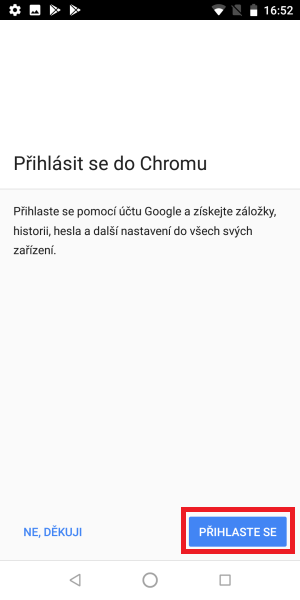
Zadejte e-mail. Pokud Gmail nemáte, můžete si jej vytvořit.

Samozřejmě vyplňte i heslo.
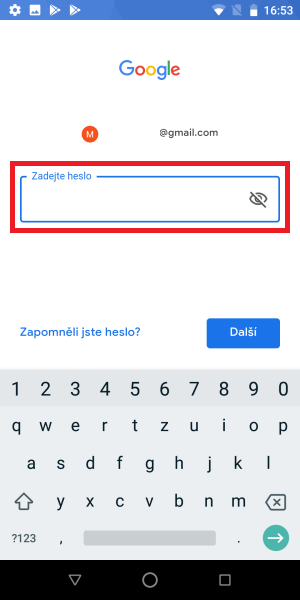
Potvrďte, že souhlasíte s podmínkami.
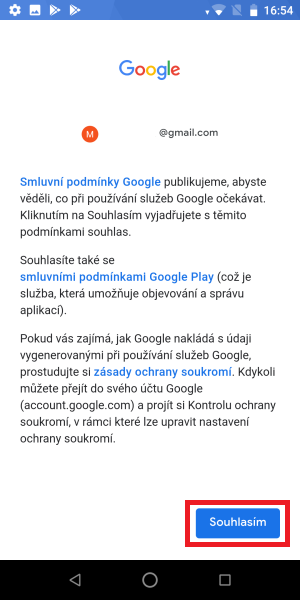
Zvolte, že vše se bude zálohovat na Google Drive.
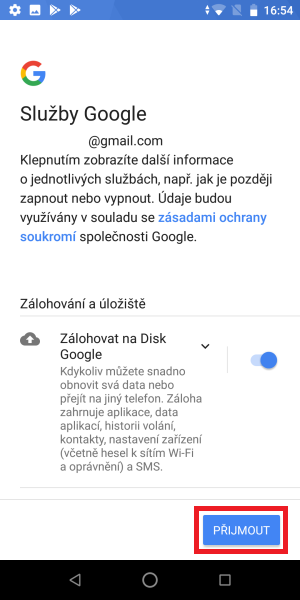
Google Chrome bude vše synchronizovat s ostatními zařízeními, kde se přihlásíte pod stejným účtem.
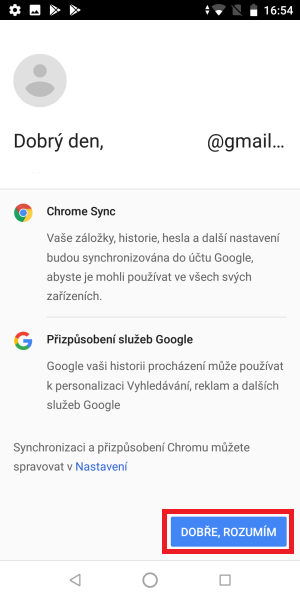
Dokončete nastavení.
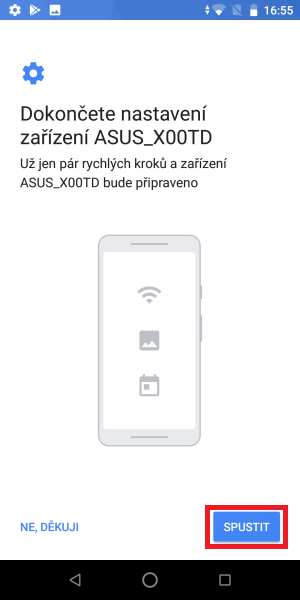
Přeneste data – hlavně je důležité přetáhnout kontakty z původního telefonu do nového.
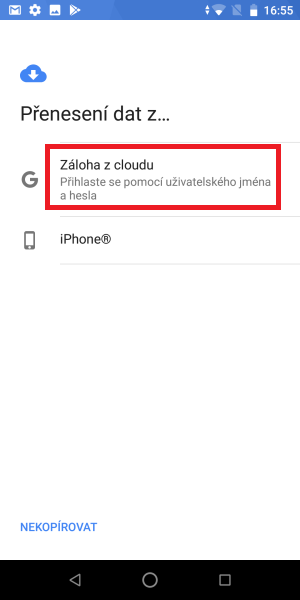
Vyberte zálohu, kterou chcete obnovit.
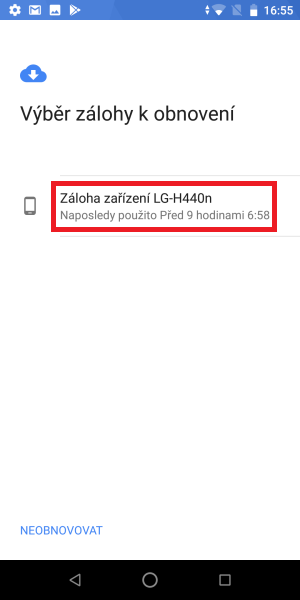
Co vše se bude obnovovat.
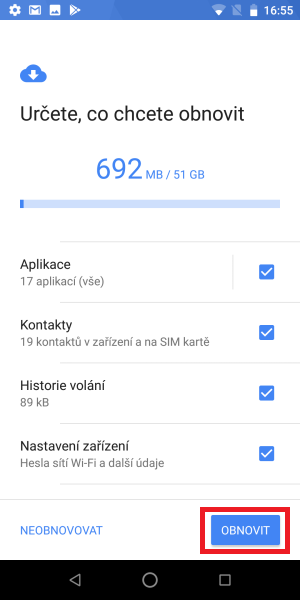
A obnovování již jede.
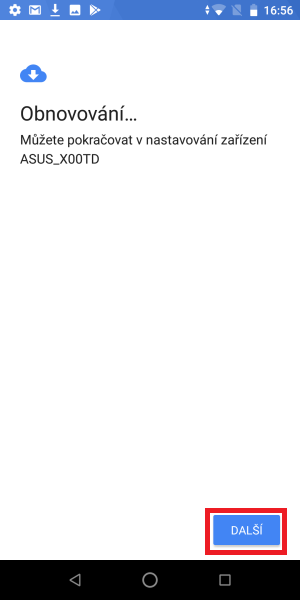
Zde si můžete vybrat, pokud je zařízení uzamčené, jestli se informace budou zobrazovat na displeji.
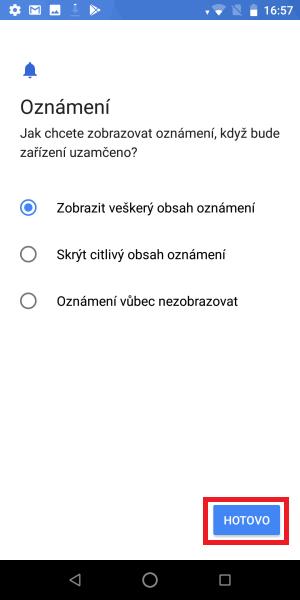
Zde je nabídka na těch výše zmíněných 100 giga místa.
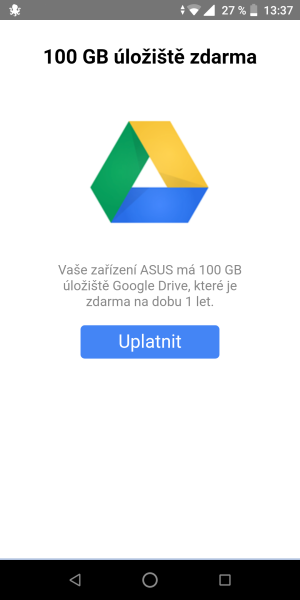
Baterie vydržela po prvním zapnutí telefonu celkem dlouho.
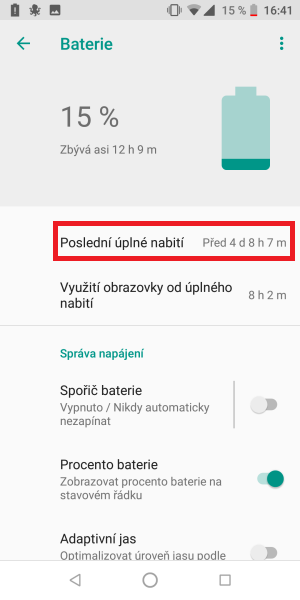
Přiložená nabíječka mobil nabije na 100% za cca 2 hodiny.
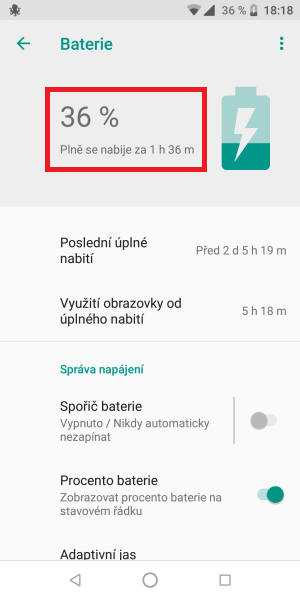
Můžete si také zkontrolovat, zda nejsou dostupné aktualizace. Aktuálně je v telefonu Android 8, ale verze 9 by snad také měla ještě vyjít.
Edit 19.9.2019: Android 9 už si do tohoto mobilu můžete stáhnout.
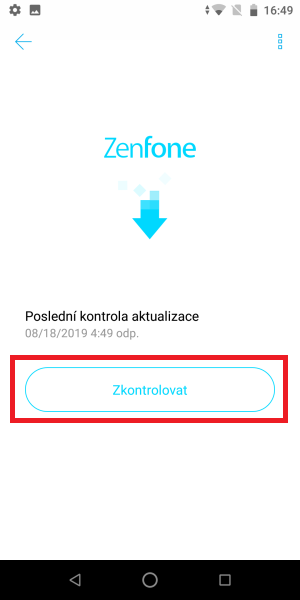
Jak zprovoznit nový mobil Honor 7A
Návod, jak zprovoznit, nastavit a spustit nový mobilní telefon Honor 7A. Podívejte se, jaký je obsah balení tohoto mobilu, jak nastavit češtinu a vložit sim i sd kartu.
Na tento návod jsem trošku půl roku zapoměl, ale snad nevadí, tento typ telefonu se stále prodává, takže jistě mnoho z vás tyto rady a tipy využije.
Honor 7A – obsah balení
V balení najdete jak samotný mobilní telefon Honor 7A, tak i nabíječku a manuály.

Zadní strana mobilu. Stejně jako další nové mobily i tento má již baterii zabudovanou a není možné ji vyměnit. Naštěstí její kapacita stačí na 1-2 dny, podle využití telefonu.

Zprovoznění mobilu
Telefon by téměř nabitý, takže bylo možné jej začít používat hned. Pokud jej ale koupíte a bude vybitý, rozhodně jej před prvním použitím nabijte, protože se do něj i stahují aktualizace a ty potřebují mít „plnou baterku“, případně jej nechte na nabíječce.
Vyberte jazyk – Čeština.
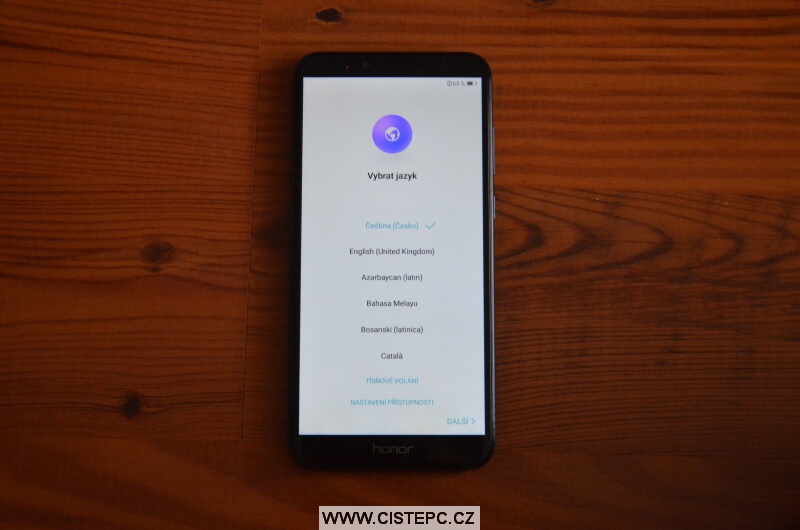
Vložte kartu SIM.
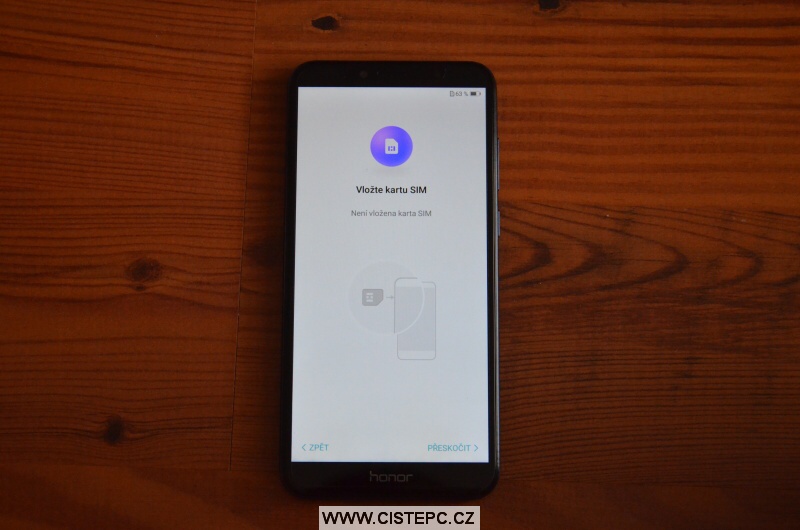
Zde může nastat problém, pokud nevíte, jak sim-ku do mobilu dostat. Ale nebojte, v balení máte kvůli tomu tento drátek.

Ten vyndejte z krabice a zasuňte do této dírky.
V tuto chvíli je samozřejmě nutné mít telefon vypnutý a odpojený od elektrické sítě.

Následně vyndáte tuto součást, kam vložíte jak sim kartu ( jednu nebo dvě, jelikož je telefon Daual sim) tak i třeba sd kartu.

TIP: Recenze telefonu Redmi Note 7: Dravec s 48 Mpx fotoaparátem

Telefon zapněte a pokračujte dále.
Sim kartu ale můžete do mobilu vložit samozřejmě ještě předtím, než jej poprvé zapnete, nemusíte čekat až na „povel“.
Smluvní podmínky odsouhlaste.

Prohlášení o službách – Přijmout.
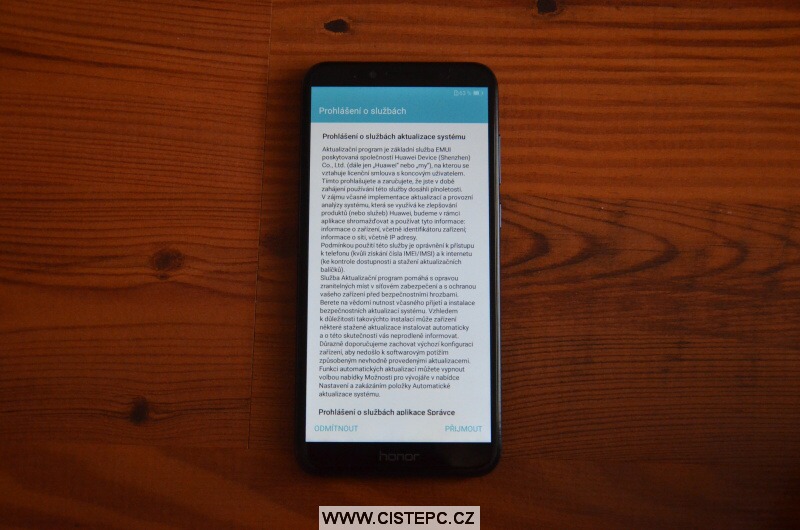
Připojte se k wifi síti.
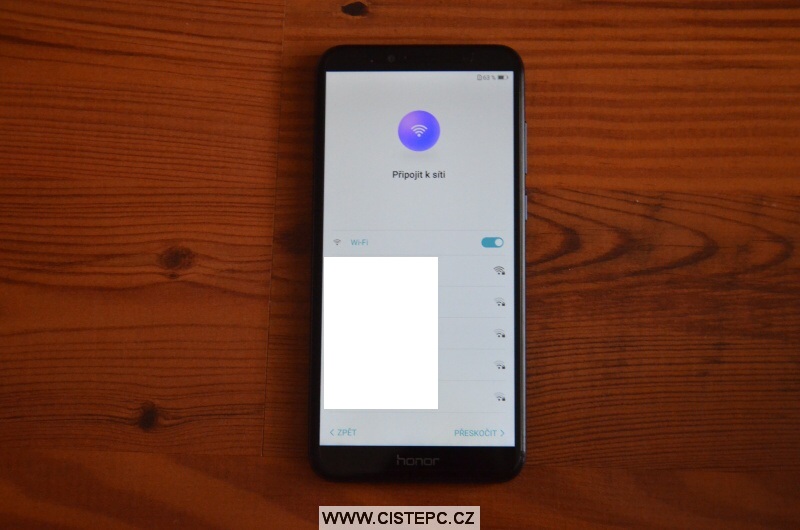
Vyberte služby Google – lze ponechat výchozí nastavení a kliknout na Další.
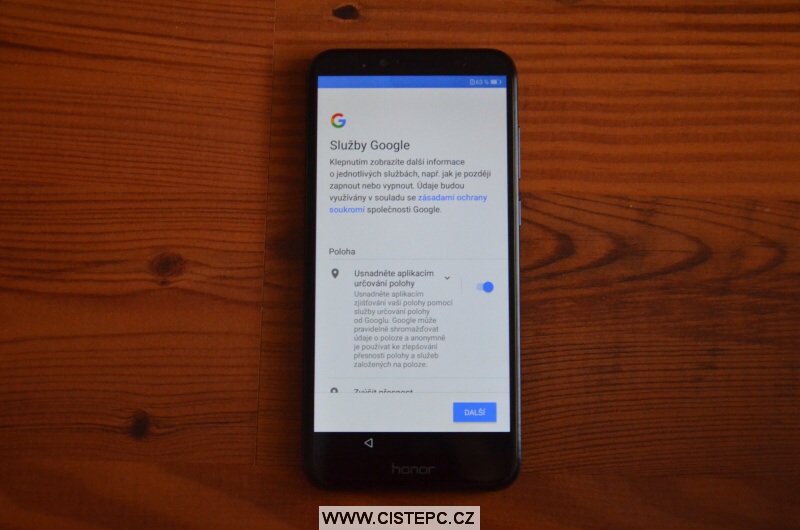
Pokud jste doposud smartphone (chytrý telefon) neměli, zvolte druhou volbu Nastavit jako nové zařízení, pokud jste již dříve telefon používali, doporučuji zvolit Kopírování dat.
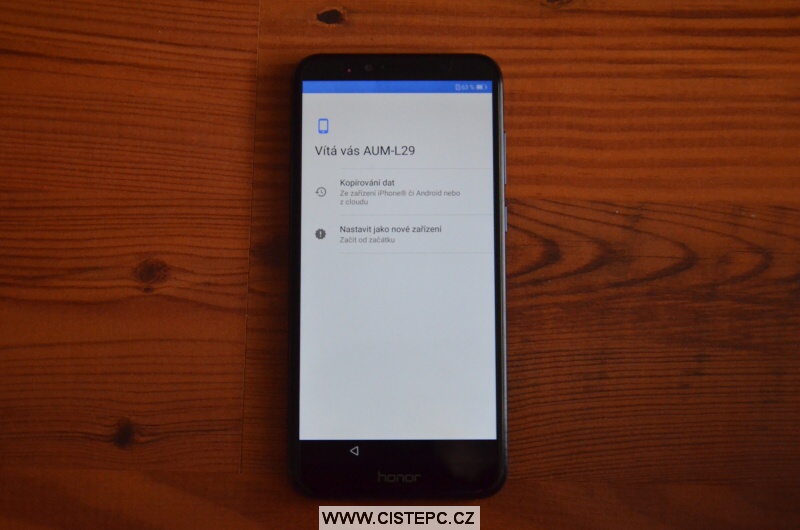
Přenos dat je možný z Cloudu, což je virtuální pevný disk, případně z klonu původního telefonu.
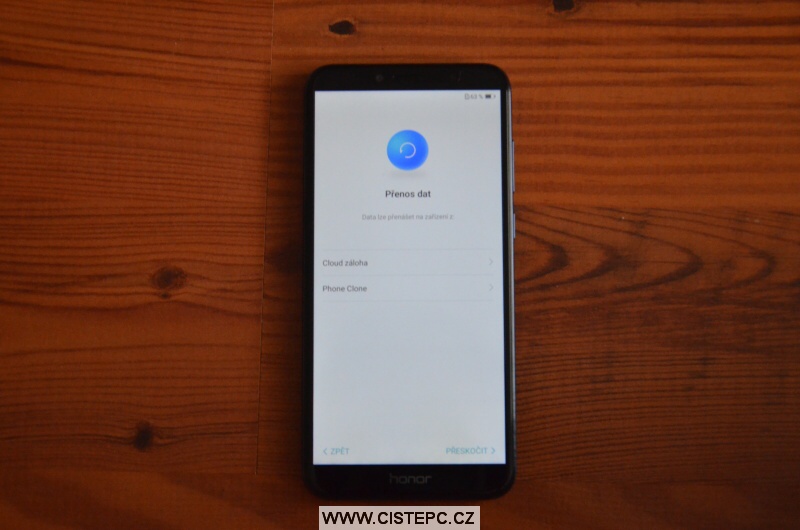
Cloud doporučuji povolit, pak se vám vše bude zálohovat a při případné ztrátě nebo poničení mobilu se vám veškerá data zpátky nahrají.
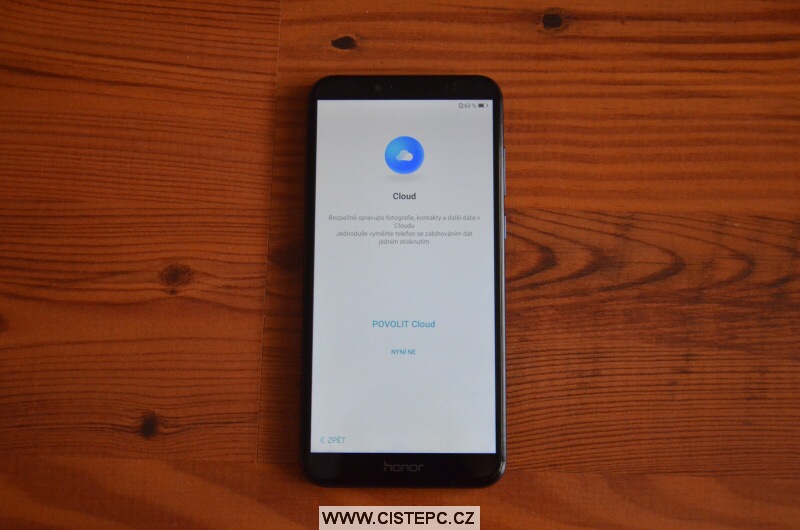
Ochrana zařízení
Mobil Honor 7A má čtečku otisku prstů, to si určitě nastavte.
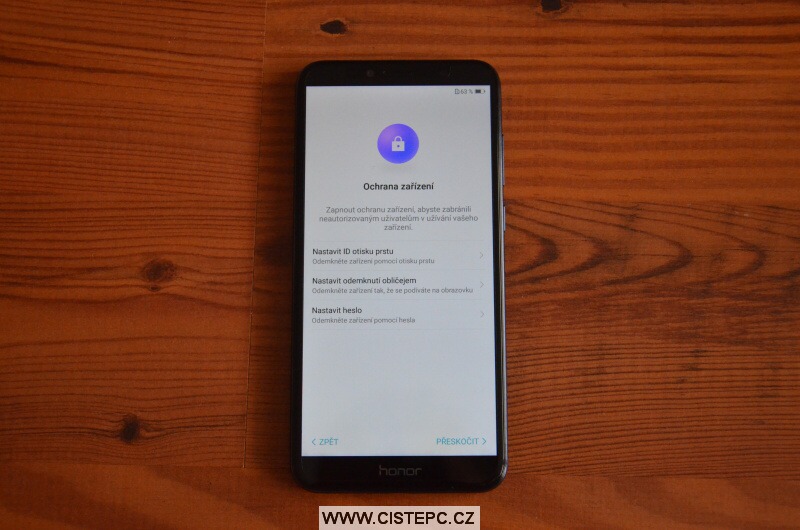
Zde klikněte na tlačítko Začínáme.

A takto vypadá výchozí obrazovka mobilu Honor 7A.

Obrazovka 2.

Sada her.

A to je vše, mini recenze a návod jak mobilní telefon Honor 7A může použít i ten, kdo má jiný model telefonu, dnes to nastavení je v podstatě podobné.
Info: Za značkou Honor stojí společnost Huawei.
Související:
Jak zrušit PIN na SIM kartě Samsung mobilu
Jak vytvořit virtuální kartu v George
Čtěte dále:
- Jak zjistit, jakou verzi Androidu máte v mobilu
- Jak platit mobilem pomocí Google Pay
- Jak nastavit 2 SIM karty v mobilu
V telefonu mám SD kartu a nevim jak přenést aplikace na SD kartu, případně zálohovat telefon, nebo přesunout jine súbory na SD kartu. Chtěl bych uvolnit vnitřní paměť. Můžete mě poradit nebo doporučit kde to nastudovat ?
Děkuji
Jirko o jaký telefon se jedná? Třeba u modelu Honor 7A či právě tohoto Asus už aplikace na sdkartu nejdou přesunout.
Ahojda, děkuji za super článek. Chci se zeptat, mám tenhle telefon už třičtvrtě roku a jsem docela spokojená. Ale mám problém a vzhledem k tomu, že v češtině je poměrně málo příspěvků od uživatelů tohohle telefonu, a tvůj článek se mi líbí, chci oslovit tebe. V telefonu jsem používala různé alternativní Launchery. Teď mám cca o října aktualizaci na Android 9 a chtěla jsem používat původní launcher. Vadí mi ale „levá“ stránka „Google objevit“. Nemůžu ji vypnout. Když vypnu samostatné „Google objevit“, zmizí v levé stránce Google zprávy, ale otravná google stránka je tam stále. Když na webu vyhledávám různé návody na nastavení, tak všude je, že mám jít do nastavení plochy. Já v nastavení plochy mám jen tři položky – Puntíky s oznámením, Přidat ikonu na plochu a Otáčení plochy. Dokonce mi jedna položka i zmizela a zbyly mi jen tři. Takže teď nevím, jestli je chyba v telefonu, nebo jestli je tohle origo, ale na webu všude nacházím, že v Nastavení plochy je více položek. Prosím o odpověď.
Ivčo asi nechápu dotaz, kde přesně na mobilu je ta levá strana google?
:) no, když odemknu telefon, jsem na hlavní stránce. Další aplikace a widgety můžu dávat na stránky vpravo. Vlevo je však stránka google na pevno. Je to Google Now nebo Google Discover. Nevím, jak přesně se to jmenuje, jsou to prostě zprávy google. Pokud v nastavení v aplikacích zakážu aplikaci Google, tak stránka google zpráv zmizí – tedy nemůžu doleva. Ale pak mi nefungují logicky zprávě některé funkce od googlu. Poslala bych screenshot obrazovky, ale nemám kam :)
Ivčo už chápu, toto bude někde v nastavení.
Dobrý den,
koupil jsem si mobil ASUS Zenfone Max a rád bych věděl kde najdu ikonu nastavení, vůbec ji na ploše nemám. Navíc k mobilu nebyl přiložen manuál v češtině.
Jirko na hlavní obrazovce stačí „potáhnout“ nahoru a objeví se další ikonky včetně toho nastavení.
Do toho Asusu (měl jsem ho) jde dát i úplně nový Android 13, dá se tam najít i podrobný návod v angličtině:
https://get.pixelexperience.org/X00TD
Tak to je super, ja delal navod jen na 10 https://www.cistepc.cz/rucni-aktualizace-androidu/